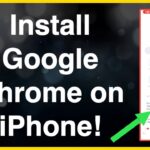¡Hola chicos! En este artículo, les mostraré cómo descargar e instalar el navegador Google Chrome en nuestra Mac. Así que comencemos. En primer lugar, necesitamos abrir el navegador Safari, que viene por defecto en Mac. El ícono del Safari se ve así, solo necesitas abrir el navegador Safari y luego buscar Google Chrome.
Solo busca Google Chrome y presiona Enter para buscarlo. El primer enlace que aparece es de google.com y el segundo enlace te lleva a wwl.com/chrome. Solo tienes que hacer clic en este enlace de google.com/chrome.
Una vez que hagas clic en este enlace, en un momento verás el botón de descarga para el navegador Chrome. El sitio web reconocerá que estás en Mac y te mostrará el botón de descarga adecuado para ello. Solo tienes que hacer clic en el botón «Descargar ahora» y luego en «Aceptar e instalar». Ahora comenzará a descargar el archivo de Chrome, que ejecutaremos en un momento.
Puedes ver que la descarga está en curso y que este archivo tiene un tamaño de aproximadamente 63.7 MB y la extensión de archivo es dmg.
Una vez que se complete la descarga, debemos colocar este archivo dmg en nuestras aplicaciones. Solo tienes que esperar a que termine la descarga. Ahora, el archivo dmg se ha descargado y puedes verlo en la parte superior del navegador Safari. Solo necesitas hacer doble clic en el archivo dmg para iniciar este proceso.
Una vez que hagas clic en el archivo dmg, aparecerá una interfaz con el icono de Google Chrome y el icono de la carpeta de aplicaciones. Lo que debemos hacer es arrastrar el icono de Google Chrome hacia la carpeta de aplicaciones. Una vez que lo arrastres, se copiará el archivo «Google Chrome.app» en la carpeta de aplicaciones. Luego podremos abrir Google Chrome.
Después de copiar el archivo, puedes ver que el icono de Google Chrome está en mi carpeta de aplicaciones. Solo tengo que hacer doble clic en este icono de Google Chrome para iniciarlo. Ahora, la primera vez que inicias Google Chrome en Mac, recibirás una advertencia que dice «Google Chrome es una aplicación descargada de Internet, ¿estás seguro de que quieres abrirlo?»
Sabemos que Google Chrome es un archivo ejecutable seguro, así que seleccionaremos la opción «Abrir». Luego, para la primera vez que utilizas Google Chrome, te preguntará si quieres establecerlo como tu navegador predeterminado. Puedes dejarlo como predeterminado o desactivar esa opción si prefieres. También te preguntará si quieres enviar información de uso para mejorar Google Chrome. Puedes dejarlo marcado o desactivarlo según tus preferencias.
Una vez que hayas hecho tus selecciones, puedes hacer clic en «Iniciar Google Chrome». Verás que el navegador Google Chrome se ha iniciado y ahora puedes navegar por cualquier página web, como YouTube por ejemplo.
Y así es como puedes descargar e instalar Google Chrome en tu Mac. Espero que hayas disfrutado de este artículo. Por favor, califica, comenta y suscríbete. ¡Hasta luego!



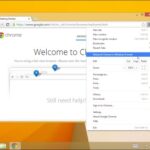


![Habilitar/Desactivar JavaScript en Google Chrome [Tutorial] Habilitar/Desactivar JavaScript en Google Chrome [Tutorial]](https://win32diskimager.es/wp-content/uploads/2023/10/habilitar-desactivar-javascript-150x150.jpg)